2.2.使用vCenter Server管理虚拟机
VMwarevCenterServer从模板创建虚拟机
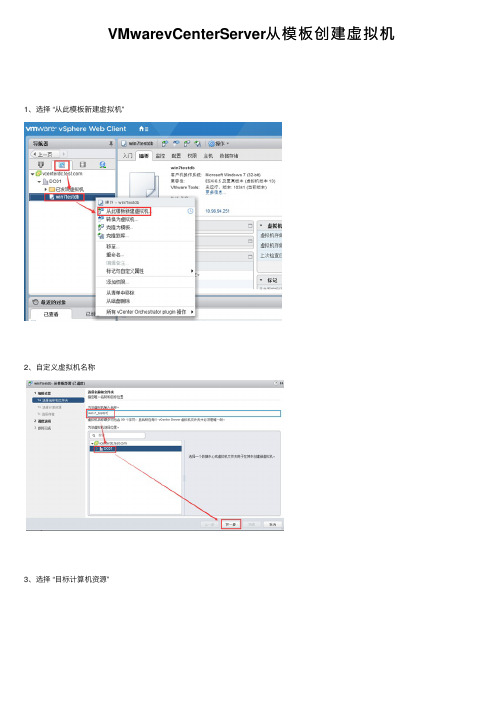
VMwarevCenterServer从 模 板 创 建 虚 拟 机
1、选择 “从此模板新建虚拟机”
2、自定义虚拟机名称 3、选择 “目标计算机资源”
Байду номын сангаас
4、选择精简置备(根据用户需求选择)和共享存储(iSCSI虚拟磁盘),不要选择主机(VMware EXSI)本地储存磁盘,不然,HA功能就实现 不了
5、根据需求自行选择
6、选择自定义客户机操作系统规范 win 7_32_template
7、自定义虚拟机系统计算机名称 win7test01 8、自定义虚拟机配置 9、选择 “完成 ”
10、虚拟机已经创建完成 11、创建第二台win 7_test02虚拟机按照上面的步骤操作即可
2.2 vCenter Server及主机管理

vCenter Server及主机管理一 vCenter Server的连接使用vSphere Client 连接到vCenter Server 时,可以管理vCenter Server 及其管理的所有主机和虚拟机1 运行VMware vSphere Client本地以管理员身份登录;输入IP 地址或vCenter Server 名称;输入Windows 管理员用户名;输入 Windows 管理员密码2 安装后首次连接到 vCenter Server 时,清单中没有任何对象二主机管理创建数据中心:相当于一个容器,同一个数据中心的主机可以做群集1 单击创建数据中心,输入名称添加主机:将ESXi主机添加到该数据中心1 右键新建的数据中心,选择添加主机,输入主机名称或IP地址,再输入用户名和密码,单击下一步(ESXi主机用户名和密码)2 在安全警示对话框中单击“是”3 确认主机摘要信息,单击下一步4 输入许可证,所以vCenter Server处于评估模式,单击下一步5从清单对象列表中选择一个位置,然后单击下一步6单击完成以完成主机添加创建虚拟机:1 在 vCenter Server 主页上单击“主机和群集”。
2 在 [清单 (Inventory)] 面板中,选择主机。
3 单击入门选项卡上的创建新的虚拟机。
4 选择典型,然后单击下一步。
5 键入虚拟机名称,选择清单位置,然后单击下一步。
6 选择要在其中存储虚拟机文件的数据存储,然后单击下一步(数据存储的大小必须足以存储虚拟机及其所有虚拟磁盘文件)7 在客户机操作系统下,选择操作系统系列(Microsoft Windows、Linux 或其他),然后从下拉列表中选择版本。
这是适用于虚拟机的操作系统。
根据您计划使用虚拟机的方式进行选择。
注意向导并不会安装客户机操作系统。
新建虚拟机向导使用该信息选择适当的默认值,如所需的内存量。
8 保留默认的网络配置,然后单击下一步。
3-Windows vCenter Server安装与基本使用

Windows vCenter Server安装与基本使用vCenter Server提供vSphere更多高级特性,如分布式交换机、ESXi服务器集群、FT 容错等,vCenter Server主要为Windows平台提供管理组件,Windows平台下vCenter 功能更加强大,扩展性也更为出色,而在vSphere 5.0中,VMware也提供了基于Linux 的vCenter平台,但是只能够作为虚拟机使用。
下面我们就介绍一下Windows平台下vCenter Server的安装与基本使用方法。
第一部分——为vCenter创建数据库vCenter需要数据库实例辅助工作,可以使用SQL2005之后的数据库版本,支持Oracle、DB2等大型数据库系统,同时还支持SQL Server Express简化版的数据库,根据环境的不同,数据中心规模的不等,可以选择不同的数据库作为vCenter的数据库。
这里选择使用SQL Server 2008 R2,选择一台服务器,作为数据库服务器,将SQL 安装在上面,并创建数据库,安装过程略。
(这里选择的是域环境进行试验)首先,为vCenter创建数据库为数据库取名为vCenter数据库创建之后,无需任何配置,后续所有对数据库的配置工作都将交由vCenter服务器自动进行。
为确保客户端连接正常,最好确认一下SQL相关服务都已开启然后确定一下防火墙的设置,避免防火墙限制了客户端连接的流量,这里我是创建了一个允许所有指定客户端(vCenter服务器)的入站流量接着在vCenter服务器上安装SQL Native Client 10,用于vCenter服务器与数据库的连接。
Native Client在SQL安装包中可以找到执行安装即可。
安装完成后,打开控制面板的管理工具,找到数据源(ODBC),进行数据库连接配置。
在系统DSN中添加数据源,选择SQL Server Native Client 10点击完成,进入数据源配置输入数据源名称(自定义),描述(可选),以及数据库服务器选择数据库登陆验证方式以及信息,由于这里使用域环境,为保证域帐号安全,一般域帐号密码有最长使用期限,所以最好选择数据库管理员帐号密码登陆将默认数据库该为我们之前在数据库服务器上创建的vCenter剩下的高级设置全部默认即可在弹出的测试数据源界面测试,显示成功,说明与数据库服务器的连接一切正常至此,数据源添加完成,数据库的创建于vCenter服务器对于数据库的设置均以完成第二部分——安装vCenter Server服务器组件vCenter的安装要求必须在所选服务器上安装.net framework 3.5组件,所以事先需要安装好相应的环境,环境准备好,接着就是安装vCenter组件了。
项目2 使用vCenter Server搭建高可用VMware虚拟化平台.

vSphere Web客户端
• 从vSphere 5.5开始,所有新功能只能通过 vSphere Web客户端来使用,也就是说,有些任 务只能在vSphere Web客户端上执行,而不能在 基于Windows的传统vSphere客户端上完成。
基于Windows Server版本的vCenter Server的硬件、软件要求
• 一个vCenter Server实例可以包含多个数据中心 ,所有数据中心通过同一个vCenter Server统一 进行管理。
• vSphere Web客户端支持的浏览器包括Internet Explorer、Firefox、Chrome等,浏览器需要安 装Adobe Flash插件。
• 开放虚拟化格式(Open Virtualization Format ,OVF)是用来描述虚拟机配置的标准格式, OVF文件包括虚拟硬件设置、先决条件和安全属 性等元数据。OVF最初由VMware公司提出,目 的是方便各种虚拟化平台之间的互操作性。
OVF文件组成
• OVF:一个XML文件,包含虚拟磁盘等虚拟机硬 件的信息。
vCenter Server的作用
• vCenter Server提供了ESXi主机管理、虚拟机管 理、模板管理、虚拟机部署、任务调度、统计与 日志、警报与事件管理等特性,vCenter Server 还提供了很多适应现代数据中心的高级特性,如 vSphere vMotion(在线迁移)、vSphere DRS (分布式资源调度)、vSphere HA(高可用性) 和vSphere FT(容错)等。
• 每台ESXi主机有4块网卡,分别连接到管理网络、 虚拟机网络、存储网络和vMotion网络。
• 在本机上安装Starwind iSCSI SAN 6.0用来作为 iSCSI目标服务器,管理员在本机使用Web浏览器 来管理VMware vSphere 5.5虚拟化环境。
vcenter权限管理设置方法

Vcenter权限管理设置方法1.添加用户
可通过两种方式添加.一个是添加本地用户,另外一个是添加域用户.
1.1添加本地用户
1)在vcenter的系统下点击计算机,右键点击管理
2)打开管理控制台,选择用户
3)在右侧点击右键,选择”新用户”
4)填写用户名及密码,点击创建.即创建完成新用户.
5)创建好的用户如下
1.2创建域用户
1)打开域控服务器,点击”开始”,选择管理您的服务器
2)选择管理Active Directory中的用户和计算机.
3)选择Users
4)点击右键新建—用户
5)添加用户名
6)点击下一步,填写密码.
7)点击下一步,点击完成,即可完成用户的创建
2.在vcenter里添加角色1)打开vcenter界面,选择角色项
2)点击添加角色.
3)输入角色名称及赋予该角色的权限.点击确定.
3.给用户分配相应的角色,权限.
1)选择需要给用户所分配的虚拟机,主机,集群等.以选择主机为例.
右键选择,添加权限
2)点击添加用户
3)选择刚才所建用户,点击添加,然后点击确定.
3)选择分配给该虚拟机的角色,此处选择虚拟机管理员.点击确定
4)至此,我们就可以看到在权限这一栏里,多了user这个用户的权限及角色.通过该用户登录
vcenter,即获得赋予其的权限。
vcenter的利用方式

vcenter的利用方式
vCenter是VMware公司推出的一款虚拟化管理平台,它为企业
提供了集中式管理虚拟化基础设施的能力。
利用vCenter,企业可
以更加高效地管理其虚拟化环境,提高资源利用率,简化管理流程,增强安全性等。
以下是vCenter的利用方式:
1. 虚拟机管理,vCenter允许管理员在一个集中的界面中管理
和监控虚拟机的创建、部署、迁移和删除。
管理员可以轻松地对虚
拟机进行快照、克隆和模板化,从而简化虚拟机的管理和维护。
2. 资源调度和负载均衡,vCenter可以帮助管理员对虚拟化环
境中的资源进行有效的调度和负载均衡,确保各个物理服务器的资
源得到充分利用,从而提高整个虚拟化环境的性能和稳定性。
3. 自动化管理,vCenter提供了丰富的自动化管理功能,例如
自动化的虚拟机部署、配置管理、性能优化和故障恢复等,帮助管
理员节省时间和精力,提高管理效率。
4. 安全性管理,vCenter提供了安全审计、访问控制和权限管
理等功能,帮助管理员确保虚拟化环境的安全性,防止未经授权的
访问和操作。
5. 性能监控和报告,vCenter可以实时监控虚拟化环境的性能指标,并生成各种报告,帮助管理员及时发现和解决性能问题,优化虚拟化环境的性能。
总之,vCenter是一个功能强大的虚拟化管理平台,通过其丰富的功能和集中化的管理界面,可以帮助企业更加高效地管理其虚拟化基础设施,提高资源利用率,降低管理成本,增强安全性,从而推动业务的发展和创新。
VMware vSphere服务器虚拟化实验五 vCenter Server 网络管理

VMware vSphere服务器虚拟化实验五vCenter Server 网络管理在VMware vSphere 5.1中网络是一个关键部分,所有的虚拟机和物理主机都要网络来进行通信。
真正的物理网络是需要网卡和交换机等的网络设备进行连接的,但是在虚拟化环境中这些设备是可以通过虚拟化方式实现,这样就出现了虚拟网络。
虚拟网络是运行在VMware ESXi主机里面的,而ESXi环境是运行于物理机上的,同时ESXi主机之间的通信和收发数据必定需要物理网络的支持,也就是说虚拟网络是构建在物理网络之上的,如果离开了物理网络,虚拟网络就没有任何意义。
虚拟网络是运行于单台ESXi物理主机里面的,它为ESXi主机上的虚拟机之间的发送和接收数据提供连接形成逻辑网络,然后再把数据传送到物理网络上,使虚拟机可以对外提供服务。
大家都知道,在物理网络中交换机可以管理计算机之间的网络流量,一台交换机提供多个端口,每个端口都可以与一台计算机或其他交换机连接,管理员可以对每个端口的行为进行配置,此时的交换机将会自动学习到连接到其端口上的主机信息,并使用该信息正确转发网络流量。
在VMware vSphere 虚拟化环境中虚拟网络是由在虚拟交换机构成的,虚拟交换机的运行方式与物理交换机很相似但是,ESXi上的虚拟机连接到虚拟交换机上,然后虚拟交换机检测与其虚拟端口进行逻辑连接虚拟机的信息,并使用该信息向正确的虚拟机转发流量。
虚拟交换机是由主机上的物理网卡创建的,并通过物理网卡连接到物理网络中,实现对外通信和服务。
VMWare vSphere 的虚拟交换机分为两种:标准的交换机和分布式交换机。
1.标准的交换机:是vSphere基础架构中最简单的,它只运行在ESXi主机的内部然后通过物理网卡连接到外部网络,每一个交换机的连接类型决定了这个交换机的网络流量。
连接类型分为两种:虚拟机和VMkernel,其中虚拟机指的是此交换机用于处理虚拟机的网络流量,而VMkernel指的是ESXi功能服务的流量包括vMotion(实时迁移网络)、iSCSI与NFS(存储访问网络)、主机管理(management网络)等,当我们制定好这些网络类型并且连接到上行链路适配器(物理网卡),此时虚拟网络与物理网络已经连通,这样ESXi主机就会针对不同操作所产生的流量进行正确的转发和隔离相互不影响。
VMwarevCenter用户操作手册

VMwarevCenter⽤户操作⼿册⼀、vSphere Client的安装与登录1.1 vSphere Client 硬件要求确保vSphere Client 硬件符合要求。
n CPU - 1 CPUn 处理器- 266 MHz 或更快的Intel 或AMD 处理器(建议500 MHz)。
n 内存- 200 MB RAMn 磁盘存储- 完整安装需要1 GB 可⽤磁盘空间,此安装包括以下组件:n Microsoft .NET 2.0n Microsoft .NET 3.0 SP1n Microsoft Visual J#n vSphere Client 4.0n vSphere Host Update Utility 4.0%temp% ⽬录所在的驱动器上还必须有400 MB 的可⽤空间。
如果已经安装上述所有必选组件,则%temp% ⽬录所在的驱动器上必须有300 MB 的可⽤空间,⽽vSphereClient 4.0 必须有450 MB 的可⽤空间。
n ⽹络- 建议使⽤千兆位连接。
1.2 vSphere Client 软件要求Windows XP、Windows Vista、Windows 7操作系统⽀持vSphere Client。
vSphere Client 要求安装Microsoft .NET 3.0 SP1 Framework。
1.3 安装vSphere ClientvSphere Client 使您能够连接到ESX/ESXi 主机和vCenter Server 系统。
vSphere Client 必须安装在Windows 计算机上,且该计算机必须能够通过⽹络访问ESX 主机且可访问Internet。
步骤1 运⾏vSphere Client 安装程序。
n 在vCenter Server 安装程序中,在C:\\ 双击autorun.exe ⽂件,然后单击VMware vSphere Client。
- 1、下载文档前请自行甄别文档内容的完整性,平台不提供额外的编辑、内容补充、找答案等附加服务。
- 2、"仅部分预览"的文档,不可在线预览部分如存在完整性等问题,可反馈申请退款(可完整预览的文档不适用该条件!)。
- 3、如文档侵犯您的权益,请联系客服反馈,我们会尽快为您处理(人工客服工作时间:9:00-18:30)。
(4)虚拟插槽数和每个虚拟插槽的内核数都是 1,内存为 1GB。
(5)网络和 iSCSI 控制器为默认,创建新的虚拟磁盘,大小为 40GB,磁盘置备方式为瘦置 备。
(6)其它选项为默认,选中完成前编辑虚拟机设置,移除软盘驱动器,在光盘驱动器处选 择使用数据存储 ISO 文件, 浏览选择 iSCSI 共享存储中的 Windows Server 2008 R2 安装光盘 ISO, 选中“打开电源时连接” 。
(3)在虚拟机模板处,右键选择从该模板部署虚拟机。
(4)输入虚拟机名称,保存位置为数据中心 DC。
(5)选择运行虚拟机的 ESXi 主机,这里选择 192.168.0.12。
(6)选择虚拟磁盘格式为瘦置备,将虚拟机存储到 iSCSI 共享存储中。
(7)选择“使用自定义向导自定义” 。
(8)出现客户机自定义向导,输入名称和单位。
(10)以相同的方法为 ESXi-2 主机 192.168.0.12 添加 iSCSI 软件适配器,指定 iSCSI 目标服务 器。ESXi-2 会自动连接到 iSCSI 存储 iSCSI Shared Storage。
3、使用共享存储创建虚拟机
(1)在 iSCSI 共享存储中创建新目录 ISO,在 ISO 目录中上传 Windows Server 2008 R2 的安
任务目标
创建数据中心,加入主机。将 ESXi 主机连接到 iSCSI 共享存储,使用共享存储创建虚拟机。 虚拟机模板转换和部署。
项目实施 1、在 vCenter 中创建数据中心,添加主机
(1)在第一台计算机上安装 VMware vSphere Client,连接到 vCenter Server 。用户名为 administrator,密码为安装 vCenter Single Sign On 时设置的 SSO 管理员密码。
(23)选择主页 清单 主机和群集,展开 ESXi-2 主机 192.168.0.12,可以看到从模板 部署新虚拟机。
(24)启动新虚拟机,检查自定义配置是否正确。
(25)选择主页 管理 自定义规范管理器,可以看到之前保存的客户机自定义规范。 将来从模板部署 Windows Server 2008 R2 虚拟机时,可以使用该自定义规范。
(9)选择在部署向导中输入名称。
(10)输入 Windows 产品密钥,在这里不输入密钥。
(11)输入操作系统管理员 Administrator 的密码。
(12)选择时区为北京时间。
(13)可以配置用户首次登陆时执行的命令,在这里不做配置。
(14)网络选择自定义设置。
(15)点击网卡 1 的“…” ,选择“当使用规范时,提示用户输入地址” ,配置子网掩码、默 认网关和 DNS 服务器。
(1) 在 vCenter Server 中, 选择 VC DC 192.168.0.11 配置 存储适配器, 点击 “添 加” ,添加软件 iSCSI 适配器。点击确定。选中 iSCSI 软件适配器 vmhba33,点击详细信息中 的“属性” ,在“网络配置”标签点击添加,选中 VMkernel 适配器 vmk0。
(2)安装证书,点击忽略连接到 vCenter Server。
(3)点击“创建数据中心” 。
(4)修改数据中心名称为 DC,点击“添加主机” 。
(5)输入 ESXi-1 主机的 IP 地址 192.168.0.11 以及用户名和密码。
(6)点击是接受 ESXi 主机的数字签名。
(7)显示主机摘要。
(7)启动虚拟机,安装 Windows Server 2008 R2,操作系统安装完毕后安装 VMware Tools。
4、虚拟机模板转换和部署
(1)关闭虚拟机 Windows Server 2008 R2,在虚拟机名称处右键选择模板 转换为模板。
(2)虚拟机转换为模板后会从虚拟机列表中消失,选择主页 清单 虚拟机和模板可 以查看到转换完成后的模板虚拟机。
(8)分配许可证,在这里选择评估模式,可以免费使用 60 天。
(9)不启用锁定模式。
(10)选择主机的虚拟机的保存位置为数据中心 DC。
(11)完成添加主机 ESXi-1。
(12)添加完第一台 ESXi 主机后,再添加第二台。
(13)已经在数据中心中添加了两台 ESXi 主机。
2、配置两台 ESXi 连接到 iSCSI 网络共享存储
(16)配置系统加入工作组 WORKGROUP。
(17)选中“生成新的安全 ID(SID) ”
(18)选中“保存该自定义规范供以后使用” 。
(19ቤተ መጻሕፍቲ ባይዱ完成客户机自定义向导。
(20)输入虚拟机的 NetBIOS 名称和网卡 1 的 IP 地址。
(21)完成从模板部署虚拟机。
(22)需要花费一些时间从模板克隆新的虚拟机。
装光盘 ISO。
(2) 在 ESXi-1 主机 192.168.0.11 上创建虚拟机, 选择自定义配置, 输入虚拟机名称为 Windows Server 2008 R2,放在数据中心 DC 中,将虚拟机存储在 iSCSI 共享存储 iSCSI Shared Storage 中。
(3)选择虚拟机版本 8,客户机操作系统为 Microsoft Windows Server 2008 R2(64 位) 。
(2)切换到“动态发现”标签,点击添加,输入 iSCSI 服务器的 IP 地址 192.168.0.10,点击 确定。切换到“静态发现”标签,可以看到 iSCSI 服务器所提供的 iSCSI 存储。
(3)重新扫描适配器,选择配置 存储器,点击“添加存储器”在存储器类型中选择“磁 盘/LUN” 。
使用 vCenter Server 搭建高可用 VMware 虚 拟化平台 二、使用 vCenter Server 管理虚拟机
拓扑规划
拓扑说明:在“使用 vCenter Server 搭建高可用 VMware 虚拟化平台”项目中,需要多台计 算机协同完成实验。 假设使用内存为 4GB 的计算机,则需要 4 台计算机协同工作。因此在本项目中需要进行分 组, 根据实验计算机配置情况, 每组可安排 2-4 人, 每台计算机在虚拟机中安装一台服务器, 使用 VMware Workstation 的桥接网络实现互联。在本拓扑中,实验室网络的网段为 192.168.0.0/24,在实验过程中,可以根据实际网络情况修改 IP 配置。 第一台计算机:在虚拟机中安装 Windows Server 2008 R2,配置为 iSCSI Target(DC) ,在本机 安装 vSphere Client。 第二台计算机:在虚拟机中安装 Windows Server 2008 R2 ,安装配置 vCenter 服务器(VC) 。 第三台计算机:在虚拟机中安装 VMware ESXi 5.1,主机名为 ESXi-1。 第四台计算机:在虚拟机中安装 VMware ESXi 5.1,主机名为 ESXi-2。
(4)选中新发现的 iSCSI 目标。
(5)选择文件系统版本为 VMFS-5。
(6)因为 iSCSI 磁盘是空白的,所以将会创建新分区。
(7)输入数据存储名称为 iSCSI Shared Storage。
(8)使用最大可用空间,点击完成开始创建 VMFS 数据存储。
(9)以下是新添加的 iSCSI 共享存储。
